Jak obnovit záložky v prohlížeči Google Chrome
Prakticky každý uživatel Google Chrome používá záložky. Koneckonců, je to jeden z nejvhodnějších nástrojů pro ukládání všech zajímavých a potřebných webových stránek, jejich uspořádání pro pohodlí složek a přístup k nim kdykoli. Ale co když jste omráčeně odstranili záložky z prohlížeče Google Chrome?
Dnes se budeme zabývat dvěma situacemi pro obnovení záložek: pokud je nechcete ztratit, když se přesunete na jiný počítač nebo po provedení přeinstalace systému Windows nebo jste již omylem vymazali záložky.
Obsah
Jak mohu obnovit záložky po přesunu do nového počítače?
Aby nedošlo ke ztrátě záložky po změně počítače nebo přeinstalaci systému Windows, je nejprve nutné provést jednoduché akce, které umožní obnovení záložek.
Dříve jsme se hovořili o tom, jak přenést záložky z webového prohlížeče Google Chrome do Google Chrome. V tomto článku vám budou nabídnuty dva způsoby uložení a obnovení záložek.
Čtěte také: Jak přesunout záložky z Google Chrome do Google Chrome
Jak mohu obnovit smazané záložky?
Úloha se stává poněkud komplikovanější, pokud potřebujete obnovit například omylem smazané záložky. Zde máte několik možností.
Metoda 1
Chcete-li v prohlížeči vrátit smazané záložky, budete muset obnovit soubor Záložky, který je uložen ve složce v počítači.
Takže otevřete Průzkumníka Windows a vložte do vyhledávacího pole následující typ odkazu:
C: Users NAME AppData Local Google Chrome Uživatelská data Default
Kde "NAME" je uživatelské jméno v počítači.
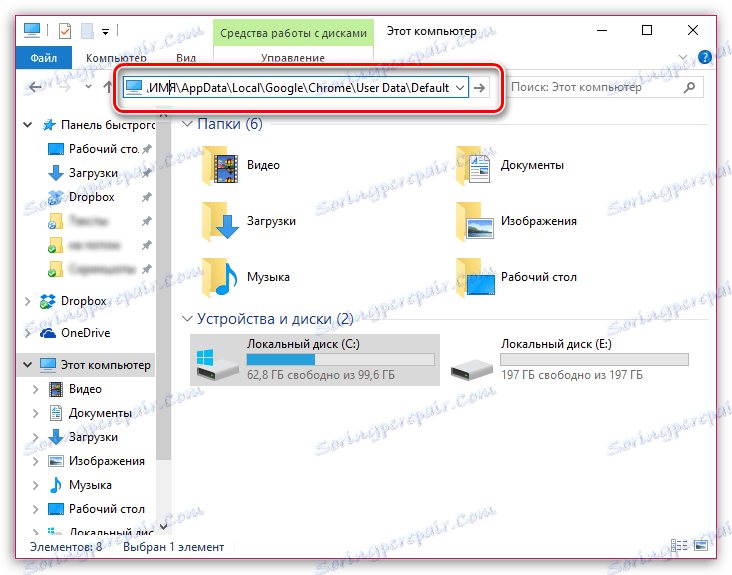
Jakmile stisknete klávesu Enter, na obrazovce se zobrazí uživatelské soubory prohlížeče Google Chrome. Najděte soubor "Záložky" v seznamu, klepněte pravým tlačítkem na něj a v zobrazené nabídce klikněte na tlačítko "Obnovit předchozí verzi" .
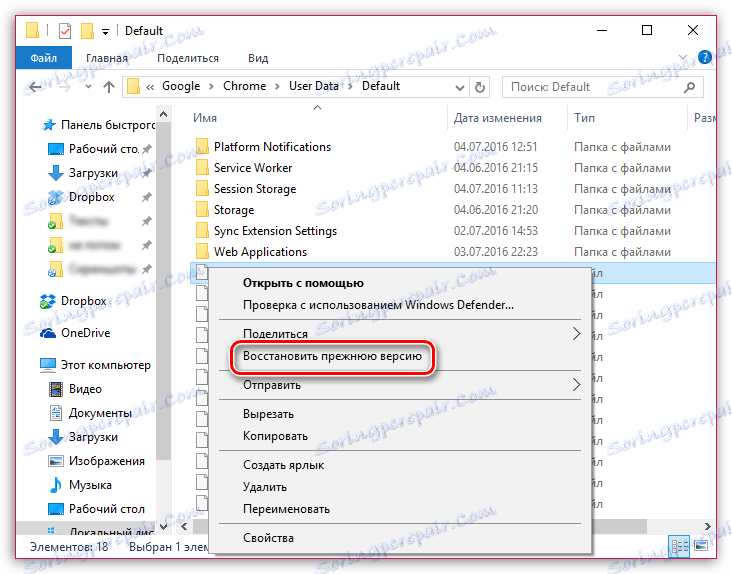
Metoda 2
Nejprve v prohlížeči, v případě, že potřebujete zakázat synchronizaci záložek. Chcete-li to provést, klikněte na tlačítko nabídky prohlížeče a v zobrazeném okně klikněte na tlačítko "Nastavení" .
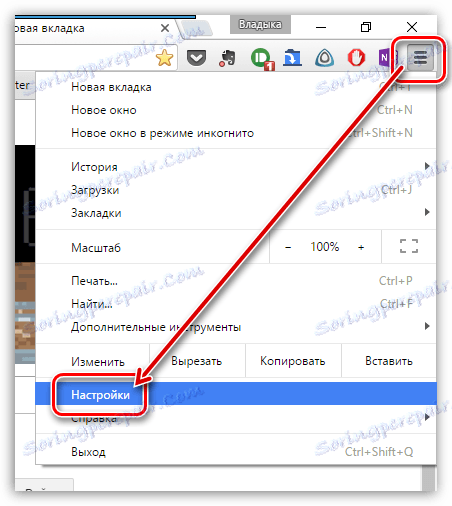
V sekci Přihlášení klikněte na tlačítko Pokročilé nastavení synchronizace .
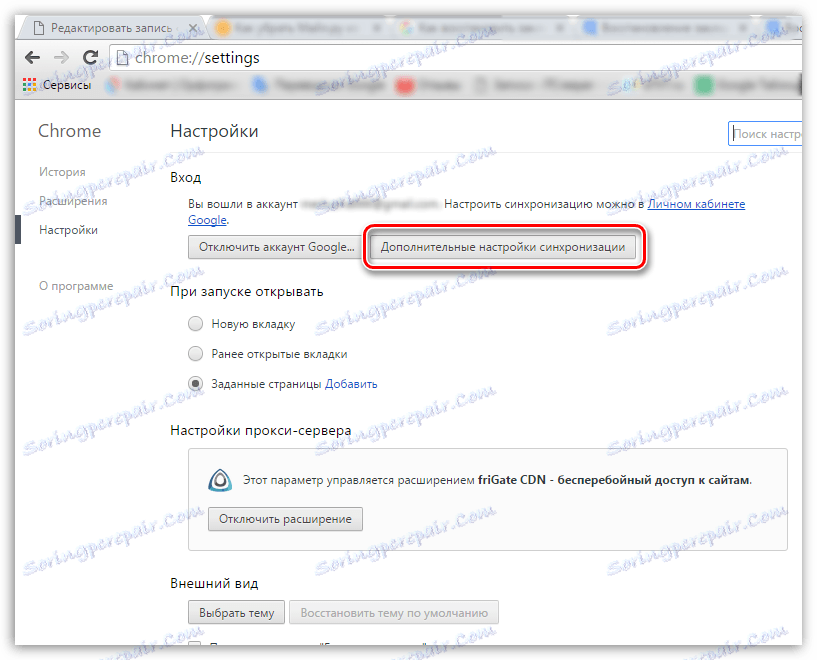
Zrušte zaškrtnutí políček "Záložky", chcete-li zastavit synchronizaci prohlížeče s prohlížečem, a poté změny uložit.
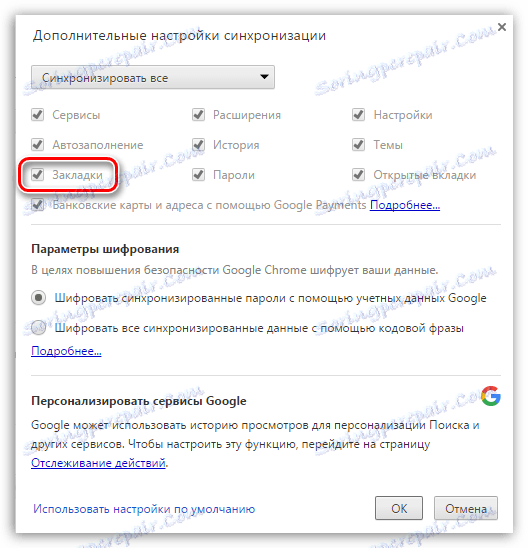
Nyní znovu spusťte Průzkumníka Windows a vložte do adresního řádku následující odkaz:
C: Users NAME AppData Local Google Chrome Uživatelská data Default
Kde "NAME" je uživatelské jméno v počítači.
Opět ve složce Chrome zjistěte, zda máte soubory "Bookmarks" a "Bookmarks.bak" .
V tomto případě je soubor "Záložky" aktualizované záložky a záložka "Bookmarks.bak" je stará verze souboru záložky.
Zde je třeba zkopírovat soubor "Záložky" na libovolné místo v počítači, čímž vytvoříte záložní kopii, po níž lze "Záložky" ve složce "Výchozí" odstranit.
Soubor "Bookmarks.bak" musí být přejmenován a odstranit příponu ".bak", čímž se stává tento soubor záložky aktuální.
Po provedení těchto akcí se můžete vrátit do prohlížeče Google Chrome a vrátit předchozí nastavení synchronizace.
Metoda 3
Pokud žádná z metod nepomůže odstranit problém s odstraněnými záložkami, můžete se obrátit na pomoc programů obnovy.
Čtěte také: Software pro obnovu smazaných souborů
Doporučujeme používat program Recuva, protože je ideálním řešením pro obnovu smazaných souborů.
Když spustíte program, v nastavení musíte zadat složku, ve které bude vyhledáván vzdálený soubor, a to:
C: Users NAME AppData Local Google Chrome Uživatelská data Default
Kde "NAME" je uživatelské jméno v počítači.
Ve výsledcích vyhledávání může program nalézt soubor "Záložky", který je třeba obnovit do počítače, a pak jej přenést do složky "Výchozí".
Dnes jsme přezkoumali základní a nejefektivnější způsob obnovení záložek ve webovém prohlížeči Google Chrome. Pokud máte zkušenosti s obnovou záložek, informujte o nich v komentářích.
